A roda do mouse não funciona - o que devo fazer?
 Um dos problemas mais comuns associados a um mouse de computador é uma roda de rolagem quebrada. A rolagem é uma ferramenta indispensável para navegar nas páginas da Internet, permitindo diminuir ou aumentar o zoom, etc. Se a roda quebrar, a rolagem não funcionar bem, as páginas pararem de rolar ou começarem a pular para frente e para trás, você pode tentar descobrir descubra você mesmo a causa do problema. Se você encontrar um problema de rolagem, não se apresse em jogar fora o mouse; existem várias opções de solução de problemas disponíveis.
Um dos problemas mais comuns associados a um mouse de computador é uma roda de rolagem quebrada. A rolagem é uma ferramenta indispensável para navegar nas páginas da Internet, permitindo diminuir ou aumentar o zoom, etc. Se a roda quebrar, a rolagem não funcionar bem, as páginas pararem de rolar ou começarem a pular para frente e para trás, você pode tentar descobrir descubra você mesmo a causa do problema. Se você encontrar um problema de rolagem, não se apresse em jogar fora o mouse; existem várias opções de solução de problemas disponíveis.
O conteúdo do artigo
Por que a roda do mouse não funciona e o que devo fazer?
Hoje, a roda é parte integrante de um mouse de computador moderno. Quase sempre está localizado no meio do dispositivo, entre os dois botões principais. O objetivo principal é rolar páginas da Internet, páginas de documentos de texto, além de executar funções adicionais em jogos e outros aplicativos. Além da rolagem, a roda possui uma função de terceiro botão.
 Se você detectar um mau funcionamento do mouse, a primeira coisa que você deve fazer é verificar os drivers instalados. Drivers são softwares que ajudam um dispositivo a interagir com um computador.Basicamente, os drivers do mouse são instalados por padrão. Porém, em alguns casos, quando o mouse possui funções auxiliares (botões), é necessária a instalação adicional de um driver, que deve acompanhar o dispositivo. É possível conhecer a funcionalidade do software através do “gerenciador de dispositivos”, a transição é realizada da seguinte forma: “INICIAR” - “Painel de Controle”. Se não houver driver no computador, um símbolo de pergunta aparecerá próximo ao dispositivo.
Se você detectar um mau funcionamento do mouse, a primeira coisa que você deve fazer é verificar os drivers instalados. Drivers são softwares que ajudam um dispositivo a interagir com um computador.Basicamente, os drivers do mouse são instalados por padrão. Porém, em alguns casos, quando o mouse possui funções auxiliares (botões), é necessária a instalação adicional de um driver, que deve acompanhar o dispositivo. É possível conhecer a funcionalidade do software através do “gerenciador de dispositivos”, a transição é realizada da seguinte forma: “INICIAR” - “Painel de Controle”. Se não houver driver no computador, um símbolo de pergunta aparecerá próximo ao dispositivo.
IMPORTANTE. Por padrão, os ícones no Painel de Controle são exibidos por categoria. Para exibir todos os atalhos, selecione “Ícones grandes” ou “Ícones pequenos” no canto superior direito do item “Visualizar”.
REFERÊNCIA. Para ir rapidamente ao “Gerenciador de Dispositivos”, você precisa pressionar simultaneamente as teclas “WIN” + “R” do teclado, digitar o seguinte “devmgmt.msc” e clicar em “OK”.
Além do driver, você precisa verificar o funcionamento da porta USB. Verifique o seguinte:
- Verifique se o indicador está aceso.
- Verifique a porta USB com outro dispositivo.
- Teste o mouse em outro computador.
Se o mouse quebrar, é recomendável substituí-lo, pois os reparos no centro de serviço não custarão menos que um novo e os reparos independentes exigem uma perda de tempo e esforço. Uma roda que não funciona pode ser devido a configurações incorretas do mouse.
Para visualizar os parâmetros, você precisa ir até a seção do mouse através do “Painel de Controle”. Na caixa de diálogo Propriedades do mouse, na guia Roda, visualize a opção do número de linhas para rolagem vertical e horizontal. Cada usuário configura o valor deste parâmetro individualmente, pois para alguns é confortável rolar metade da página com um movimento, enquanto para outros basta rolar uma linha de cada vez.
Além disso, a causa do movimento excessivo do ponteiro do mouse na área de trabalho pode ser a função de “maior precisão do ponteiro” desativada. Para visualizar a opção, vá para a guia Opções de ponteiro na caixa de diálogo Propriedades do mouse.
Você pode dispensar temporariamente a roda do mouse da seguinte maneira:
- Existem botões especiais no teclado: “PgUp” (Page Up) e “PgDn” (Page Down). Essas teclas permitirão que você role para a página seguinte ou anterior.
- Ao visualizar páginas da Internet, você pode usar a barra de espaço, que permite rolar a página para baixo. A combinação de teclas “Shift” + “Espaço” rola a página para cima.
- Se apenas a roda do dispositivo não funcionar, você poderá usar o controle deslizante para rolar a página.
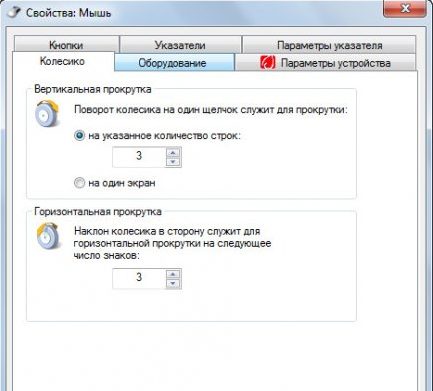
Como consertar a roda de um mouse?
A principal razão para a roda não funcionar é o software instalado incorretamente. Se houver sinais iniciais de mau funcionamento, tente conectar o mouse a outro computador; se o dispositivo funcionar, a causa do mau funcionamento está nas configurações do dispositivo.
As páginas não rolam
Se, ao trabalhar em um editor de texto ou visualizar páginas, você descobrir que as páginas não respondem à rolagem de forma alguma, será necessário verificar as configurações:
- Visualize as propriedades do dispositivo;
- Na aba “Roda”, defina o valor de rolagem desejado.
A próxima coisa a fazer é reinstalar os drivers. Para isso, no “Gerenciador de Dispositivos”, clique duas vezes no dispositivo e selecione o comando de atualização.
REFERÊNCIA. Em alguns casos, é necessário remover o driver e reinstalá-lo.
Se pressionar e rolar para cima e para baixo não funcionar
É possível descobrir a causa do mau funcionamento desmontando o aparelho.
- Remova os adesivos e tampas protetoras soltando os parafusos de fixação.
- Desaparafuse os parafusos e remova a caixa.
- Inspecione visualmente a integridade do conteúdo do dispositivo, prestando atenção especial ao mecanismo de rolagem.
 A falha mais comum é o eixo do mecanismo. Pode ser consertado com um clipe de metal, você também precisará de um isqueiro ou qualquer outra fonte de fogo. Então você precisa fazer medições do eixo quebrado. Corte um pedaço de arame do clipe 2 mm mais longo que o comprimento obtido. Em seguida, aqueça um lado do fio até ficar vermelho e instale-o imediatamente no lugar do eixo quebrado. Espere até que o fio esteja soldado à roda. Monte o mecanismo sem a caixa e verifique o funcionamento do mouse. Se tudo funcionar corretamente, monte o mouse completamente.
A falha mais comum é o eixo do mecanismo. Pode ser consertado com um clipe de metal, você também precisará de um isqueiro ou qualquer outra fonte de fogo. Então você precisa fazer medições do eixo quebrado. Corte um pedaço de arame do clipe 2 mm mais longo que o comprimento obtido. Em seguida, aqueça um lado do fio até ficar vermelho e instale-o imediatamente no lugar do eixo quebrado. Espere até que o fio esteja soldado à roda. Monte o mecanismo sem a caixa e verifique o funcionamento do mouse. Se tudo funcionar corretamente, monte o mouse completamente.
Se as páginas “saltarem”
Ao visualizar páginas da Internet ou qualquer outro documento eletrônico, a página gira bruscamente ou “salta” caoticamente, o problema que surgiu provavelmente está relacionado à funcionalidade do sensor de toque. Para corrigir o problema, você precisa:
- Desmonte o dispositivo.
- Remova a caixa e o mecanismo de rolagem.
- Como regra, o sensor é pressionado contra a roda por quatro pétalas - dobre-as cuidadosamente para trás.
- Retire o mecanismo de fixação e limpe-o com uma solução de álcool.
- Faça um amassado na peça de fixação usando uma chave de fenda.
- Remonte o mouse na ordem inversa e verifique.
Se após a verificação a falha persistir, será necessário substituir o dispositivo ou levá-lo para manutenção.
A roda não gira e chacoalha
Quando a roda está muito difícil de rolar ou não gira, bem como nos casos em que há ruído dentro do corpo do mouse, estes são sinais de mau funcionamento do hardware. Em primeiro lugar, é necessário lubrificar o mecanismo de rolagem removendo o corpo do dispositivo.
REFERÊNCIA. O mecanismo de rolagem deve ser lubrificado com graxa de silicone.

Em alguns casos, é necessário substituir as abas de pressão. A substituição é realizada da seguinte forma:
- Desmonte o mouse e remova a roda.
- Remova as pétalas.
- Usando fio de cobre, faça 4 pinças.
- Instale/solde braçadeiras em vez de pétalas.
- Colete o rato.
IMPORTANTE. Qualquer interferência no design do dispositivo removerá o produto do serviço de garantia.
Pressionar a roda não funciona
No caso em que a roda rola as páginas, mas o computador não responde ao pressionar. A primeira coisa que você precisa verificar são os cliques ao pressionar o botão. Se houver um som de clique, o problema provavelmente é um problema de software. Para verificar as configurações, você precisa:
- Abra um programa de teclas de atalho (AutoHotkey, SlickRun, Qliner Hotkeys).
- Veja a chave atribuída clicando na roda.
REFERÊNCIA. Se a função do botão da roda não funcionar em alguns programas, o motivo está nas configurações do programa.






